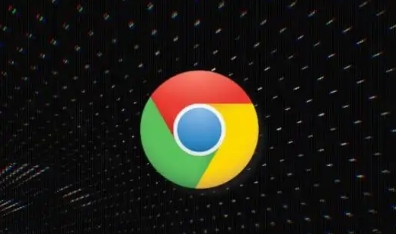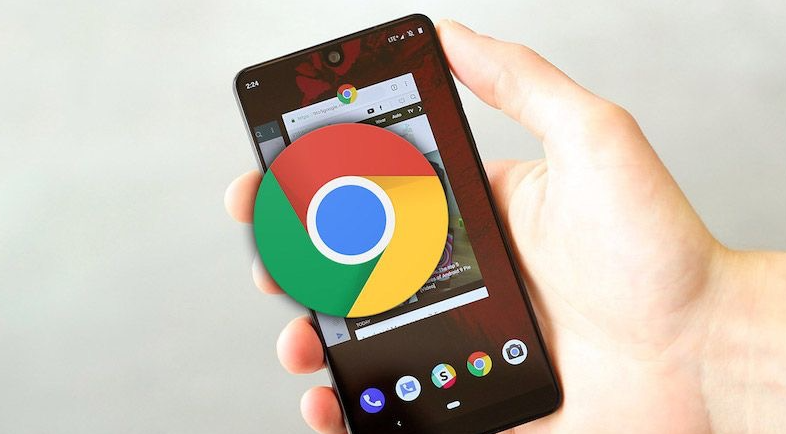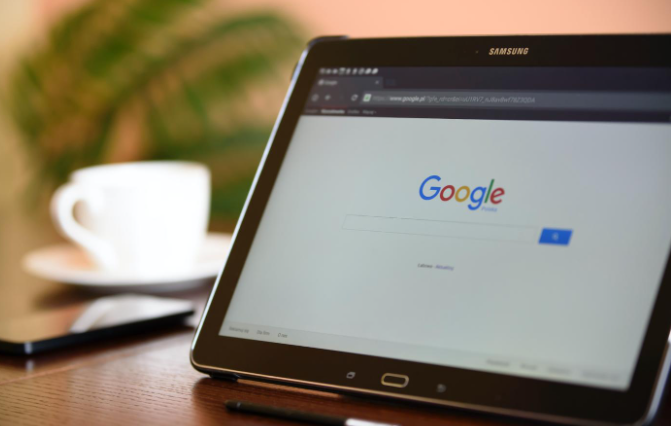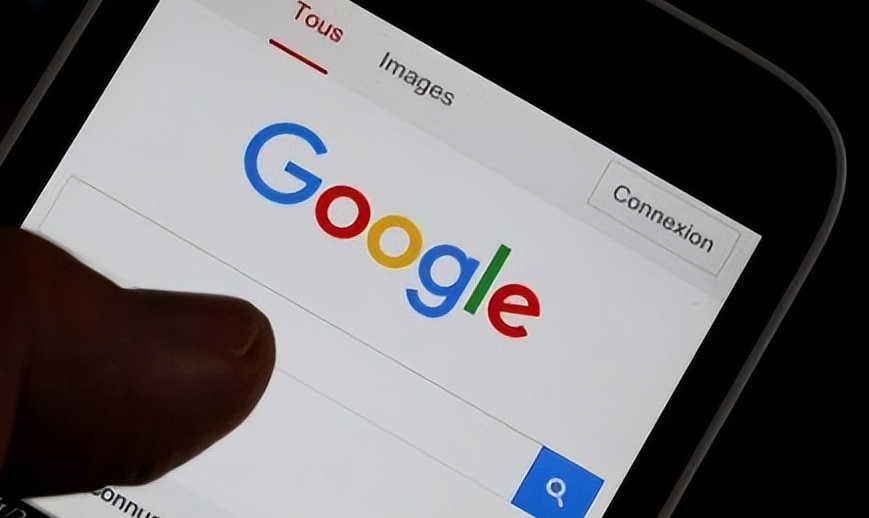当前位置:
首页 > 使用Google Chrome浏览器的开发者工具调试网页
使用Google Chrome浏览器的开发者工具调试网页
时间:2025年05月07日
来源:谷歌浏览器官网
详情介绍
首先,打开Google Chrome浏览器并访问你想要调试的网页。在浏览器窗口右上角,点击三点菜单图标,选择“更多工具”,然后点击“开发者工具”。这将打开开发者工具面板。
开发者工具面板默认显示在浏览器底部,但你可以点击左上角的“设置”图标,将其拖动出来成为一个独立的窗口。面板分为多个标签页,包括“Elements”、“Console”、“Sources”、“Network”、“Performance”、“Memory”、“Application”和“Security”。
最常用的是“Elements”标签页,它允许你查看和编辑网页的HTML和CSS。在“Elements”标签页中,你可以看到一个表示网页结构的元素树。点击任意元素,可以查看其HTML代码、CSS样式以及计算后的样式。你还可以直接修改这些样式,实时看到网页的变化。
另一个重要的标签页是“Console”,它用于显示JavaScript控制台输出的信息。这对于调试JavaScript代码非常有用。你可以在控制台中输入JavaScript代码,执行命令,查看变量值等。如果网页中有错误信息,也会显示在控制台中。
“Network”标签页则用于监控网络请求。这里可以看到所有从服务器获取的资源,如HTML文件、CSS文件、图片等。每个资源都有详细的请求和响应信息,包括状态码、大小、时间等。这对于优化网页加载速度非常有帮助。
如果你需要分析网页的性能瓶颈,可以使用“Performance”标签页。它可以录制一段时间内的所有网络活动,并生成详细的报告,帮助你找出性能问题所在。
最后,“Application”标签页提供了存储、数据库、缓存等方面的信息。这对于调试本地存储和IndexedDB等应用数据非常有用。
通过这些工具,你可以轻松地调试和优化你的网页。无论是查看和修改HTML/CSS,还是调试JavaScript代码,或是分析网络请求和性能,Google Chrome的开发者工具都能提供强大的支持。
希望这篇教程能帮助你更好地理解和使用Google Chrome浏览器的开发者工具。

首先,打开Google Chrome浏览器并访问你想要调试的网页。在浏览器窗口右上角,点击三点菜单图标,选择“更多工具”,然后点击“开发者工具”。这将打开开发者工具面板。
开发者工具面板默认显示在浏览器底部,但你可以点击左上角的“设置”图标,将其拖动出来成为一个独立的窗口。面板分为多个标签页,包括“Elements”、“Console”、“Sources”、“Network”、“Performance”、“Memory”、“Application”和“Security”。
最常用的是“Elements”标签页,它允许你查看和编辑网页的HTML和CSS。在“Elements”标签页中,你可以看到一个表示网页结构的元素树。点击任意元素,可以查看其HTML代码、CSS样式以及计算后的样式。你还可以直接修改这些样式,实时看到网页的变化。
另一个重要的标签页是“Console”,它用于显示JavaScript控制台输出的信息。这对于调试JavaScript代码非常有用。你可以在控制台中输入JavaScript代码,执行命令,查看变量值等。如果网页中有错误信息,也会显示在控制台中。
“Network”标签页则用于监控网络请求。这里可以看到所有从服务器获取的资源,如HTML文件、CSS文件、图片等。每个资源都有详细的请求和响应信息,包括状态码、大小、时间等。这对于优化网页加载速度非常有帮助。
如果你需要分析网页的性能瓶颈,可以使用“Performance”标签页。它可以录制一段时间内的所有网络活动,并生成详细的报告,帮助你找出性能问题所在。
最后,“Application”标签页提供了存储、数据库、缓存等方面的信息。这对于调试本地存储和IndexedDB等应用数据非常有用。
通过这些工具,你可以轻松地调试和优化你的网页。无论是查看和修改HTML/CSS,还是调试JavaScript代码,或是分析网络请求和性能,Google Chrome的开发者工具都能提供强大的支持。
希望这篇教程能帮助你更好地理解和使用Google Chrome浏览器的开发者工具。